Snadno nahraďte vzorce vypočítanými hodnotami / výsledky v buňkách v aplikaci Excel
Kutools pro Excel
Zvyšuje Excel s 300+
Výkonné funkce
Normálně můžete vzorec s jeho vypočítaným výsledkem snadno nahradit v jedné buňce opětovným zadáním výsledku. A pro velký rozsah s mnoha buňkami můžete nejprve tyto buňky vybrat a poté pomocí speciální funkce vložit nahradit vzorce vypočítanými výsledky. Při použití funkce Vložit jinak však dojde ke ztrátě veškerého formátování vybraného rozsahu, jako je barva, tučné písmo atd.
Ale Kutools pro Excel's Skutečné nástroj vám ušetří čas a rychle nahradí všechny vzorce jejich vypočítanými výsledky při výběru.
Například pokud buňka obsahuje vzorec = A2 * C19 / C12, převede vzorec na vypočítaný výsledek a použije jej k vyplnění buňky. Pokud je buňka s hodnotou 03/21/2012 naformátována jako středa, vyplní buňku hodnotou středa.
Nahraďte vzorce vypočítanými výsledky
Nahraďte skutečné hodnoty zobrazenými hodnotami
klikněte Kutools > Skutečné. Viz snímek obrazovky:

Nahraďte vzorce výsledky
1. Vyberte rozsah, který chcete nahradit formálními výsledky, jak je uvedeno níže (viz screenshot).

2. Poté použijte nástroj (klikněte na Kutools > Skutečné). Uvidíte sloupec N, který se změní takto. Zobrazit snímky obrazovky:
 |
 |
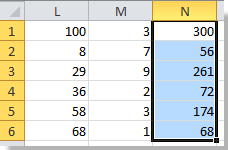 |
Nahraďte skutečné hodnoty zobrazenými hodnotami
1. Vyberte rozsah, který chcete nahradit skutečnými hodnotami zobrazenými hodnotami, následujícím způsobem (viz screenshot).

2. Poté použijte nástroj (klikněte na Kutools > Skutečné). Změnu uvidíte takto. Zobrazit snímky obrazovky:
 |
 |
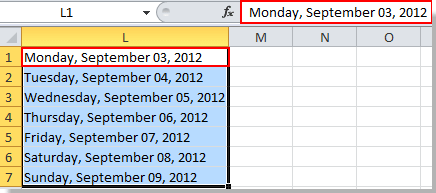 |
Poznámky:
1. Tento nástroj podporuje zpět (Ctrl + Z).
2. Tento nástroj trvale odstraní všechny vzorce ve výběrech.
3. Pokud jsou ve výběru číselná data (čísla), tento nástroj převede čísla tak, aby byla formátována jako text.
Ukázka: Nahraďte vzorce vypočítanými hodnotami / výsledky v buňkách v aplikaci Excel
Následující nástroje vám mohou výrazně ušetřit čas a peníze, který je pro vás ten pravý?
Karta Office: Používání praktických karet ve vaší kanceláři, jako způsob Chrome, Firefox a New Internet Explorer.
Kutools pro Excel: Více než 300 pokročilých funkcí pro Excel 2021, 2019, 2016, 2013, 2010, 2007 a Office 365.
Kutools pro Excel
Výše popsaná funkce je pouze jednou z 300 výkonných funkcí Kutools pro Excel.
Navrženo pro Excel(Office) 2021, 2019, 2016, 2013, 2010, 2007 a Office 365. Bezplatné stažení a používání po dobu 30 dnů.
